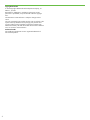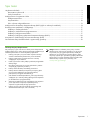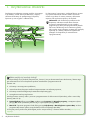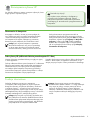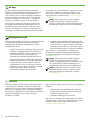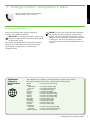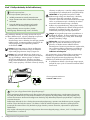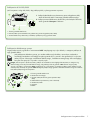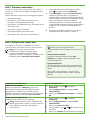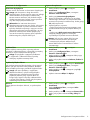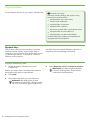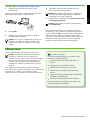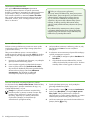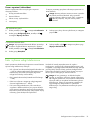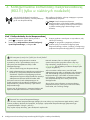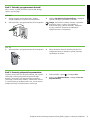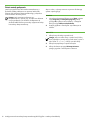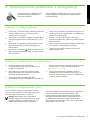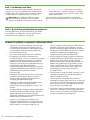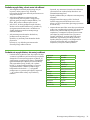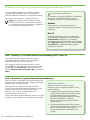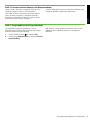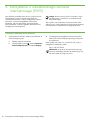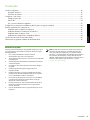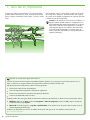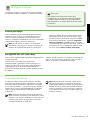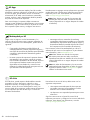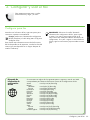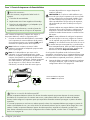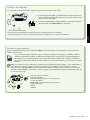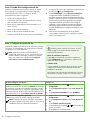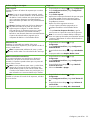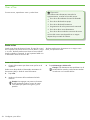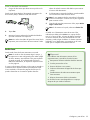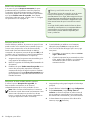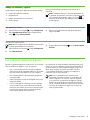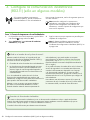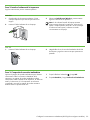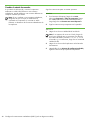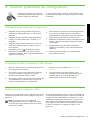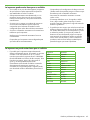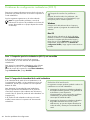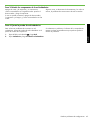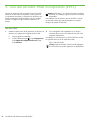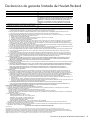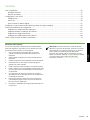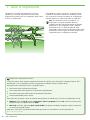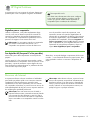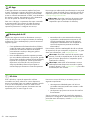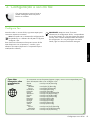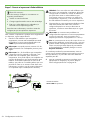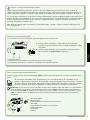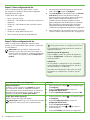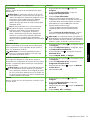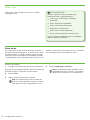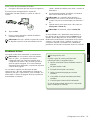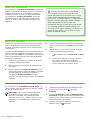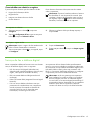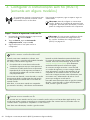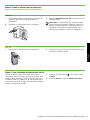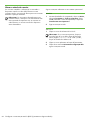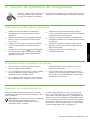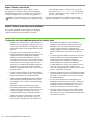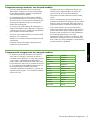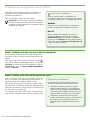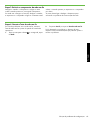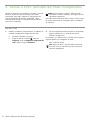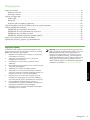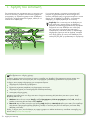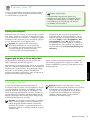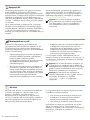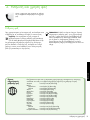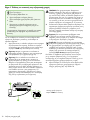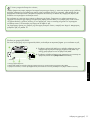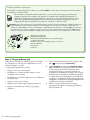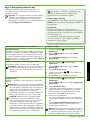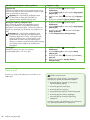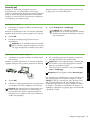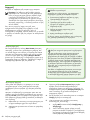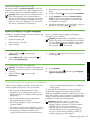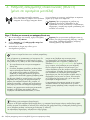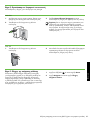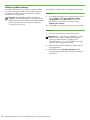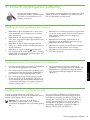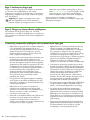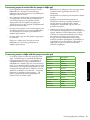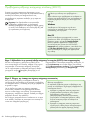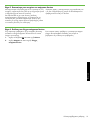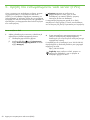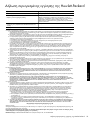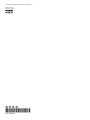HP Officejet 6500A e-All-in-One Printer series - E710 Guia de usuario
- Tipo
- Guia de usuario

Przewodnik Czynności Wstępnych
Guía de instalación inicial
Guia de Pimeiros Passos
Οδηγός έναρξης χρήσης
OFFICEJET 6500A
E710

2
Copyright Information
© 2010 Copyright Hewlett-Packard Development Company, L.P.
Edition 1, 6/2010
Reproduction, adaptation or translation without prior written
permission is prohibited, except as allowed under the copyright
laws.
The information contained herein is subject to change without
notice.
The only warranties for HP products and services are set forth in the
express warranty statements accompanying such products and
services. Nothing herein should be construed as constituting an
additional warranty. HP shall not be liable for technical or editorial
errors or omissions contained herein.
Trademark credits
Microsoft® and Windows® are U.S. registered trademarks of
Microsoft Corporation.

Spis treści 1
Polski
Spis treści
Użytkowanie drukarki .................................................................................................................................... 2
Rozwiązania cyfrowe HP .......................................................................................................................... 3
Funkcje internetowe .................................................................................................................................. 3
Kongurowanie i korzystanie z faksu ...............................................................................................................5
Kongurowanie faksu ............................................................................................................................... 5
Używanie faksu ..................................................................................................................................... 10
Faks i cyfrowe usługi telefoniczne..............................................................................................................13
Kongurowanie komunikacji bezprzewodowej (802.11) (tylko w niektórych modelach) ...........................................14
Rozwiązywanie problemów z konguracją ......................................................................................................17
Problemy z instalacją drukarki ..................................................................................................................17
Problemy z instalowaniem oprogramowania ...............................................................................................17
Problemy z kongurowaniem faksu ............................................................................................................17
Problemy z konguracją połączenia bezprzewodowego (802.11) ................................................................. 20
Korzystanie z wbudowanego serwera internetowego (EWS) ............................................................................. 22
Oświadczenie rmy Hewlett-Packard o ograniczonej gwarancji ......................................................................... 23
Informacje dotyczące bezpieczeństwa
Aby zmniejszyć ryzyko zranienia na skutek pożaru lub porażenia
prądem elektrycznym, należy zawsze przestrzegać podstawowych
zasad bezpieczeństwa w czasie eksploatacji tej drukarki.
1. Należy przeczytać i przyswoić sobie wszystkie instrukcje
zawarte w dokumentacji dostarczonej wraz z drukarką.
2. Należy przestrzegać wszystkich ostrzeżeń i instrukcji
znajdujących się na drukarce.
3. Przed czyszczeniem należy odłączyć drukarkę od gniazdka
elektrycznego.
4. Nie należy umieszczać ani używać tej drukarki w pobliżu
wody lub gdy użytkownik jest mokry.
5. Należy ustawić drukarkę na stabilnej powierzchni.
6. Należy umieścić drukarkę w bezpiecznym miejscu, gdzie
nie ma ryzyka nadepnięcia na przewód zasilania,
potknięcia się o niego lub uszkodzenia go.
7. Jeśli drukarka nie działa prawidłowo, przeczytaj informacje
znajdujące się w instrukcji obsługi (dostępna na komputerze
po zainstalowaniu oprogramowania).
8. Wewnątrz urządzenia nie ma części dających się naprawić
przez użytkownika. Naprawą urządzenia powinny
zajmować się tylko osoby do tego uprawnione.
9. Należy używać wyłącznie zasilacza zewnętrznego lub
akumulatora dostarczonych wraz z drukarką.
Uwaga: Atrament z wkładów jest używany w trakcie
drukowania na wiele różnych sposobów, np. do procesu
inicjowania, który przygotowuje drukarkę i wkłady do
drukowania, czy podczas serwisowania głowicy, które
utrzymuje czystość dysz i prawidłowy przepływ atramentu.
Oprócz tego w zużytym wkładzie zostaje niewielka ilość
atramentu. Aby uzyskać więcej informacji, zob.
www.hp.com/go/inkusage.

Użytkowanie drukarki2
Gdzie znajduje się instrukcja obsługi?
Instrukcja obsługi do tej drukarki (nazywana też „Pomocą”) nie jest dostarczana formie drukowanej. Zamiast tego
jest umieszczana na Twoim komputerze podczas instalowania oprogramowania HP.
Zawiera ona:
•
informacje o rozwiązywaniu problemów,
•
ważne komunikaty dotyczące środków bezpieczeństwa oraz informacje prawne,
•
informacje na temat obsługiwanych materiałów eksploatacyjnych,
•
szczegółowe instrukcje użytkowania.
Instrukcję możesz otworzyć albo z poziomu oprogramowania do drukowania HP (Windows), albo z menu Help
(Pomoc) (Mac OS X):
•
System Windows: Kliknij przycisk Start, wybierz opcję Programy lub Wszystkie programy, a następnie wybierz
pozycję HP i folder posiadanej drukarni HP, po czym wybierz pozycję Pomoc.
•
Mac OS X: Z poziomu programu Finder kliknij pozycje Help (Pomoc) > Mac Help (Pomoc systemu Mac). W oknie
programu Help Viewer wybierz swoją drukarkę z menu rozwijanego Mac Help.
W witrynie pomocy technicznej HP dostępna jest też wersja instrukcji w formacie Adobe Acrobat (www.hp.com/
support).
1. Użytkowanie drukarki
Dziękujemy za zakupienie naszego produktu. Korzystając
z tej drukarki, można drukować dokumenty i zdjęcia,
skanować dokumenty do podłączonego komputera,
kopiować je oraz wysyłać i odbierać faksy.
Do skanowania, kopiowania i wysyłania faksów możesz
użyć panelu sterowania drukarki. Panelu sterowania
możesz użyć także do zmiany ustawień, drukowania
raportów lub uzyskiwania pomocy do drukarki.
Wskazówka: Jeśli drukarka jest podłączona do
komputera, ustawienia można także zmieniać
za pomocą zainstalowanych na nim narzędzi
programowych, takich jak oprogramowanie drukarki
lub serwer wbudowany serwer internetowy (EWS).
Aby uzyskać więcej informacji na temat tych narzędzi,
zapoznaj się z treścią podręcznika użytkownika
(dostępna na komputerze po zainstalowaniu
oprogramowania).

Użytkowanie drukarki 3
Polski
Skanowanie do komputera
Korzystając z drukarki, można po prostu podejść do
niej, dotknąć przycisku na panelu sterowania drukarki
i skanować dokumenty bezpośrednio do folderów
na komputerze lub szybko udostępnić je partnerom
biznesowym jako załączniki do wiadomości e-mail.
Uwaga: Jeśli używasz komputera z systemem
Microsoft® Windows® i nie jest on wyświetlany
na liście miejsc docelowych na ekranie panelu
sterowania drukarki, należy ponownie uruchomić
Faks cyfrowy HP (odbieranie faksów przez komputer PC i Mac)
Ważne dokumenty przesłane faksem już nigdy nie zginą
w stosie papierów.
Funkcje odbierania faksów przez komputer PC i odbierania
faksów przez komputer Mac umożliwiają automatyczne
odbieranie faksów oraz zapisywanie ich bezpośrednio
na twardym dysku komputera. Za pomocą tych funkcji
można łatwo zapisywać cyfrowe wersje faksów i uniknąć
konieczności korzystania z kopii papierowych.
Rozwiązania cyfrowe HP
Do drukarki dołączono zestaw rozwiązań cyfrowych, które
mogą uprościć i usprawnić pracę.
funkcję skanowania oprogramowania HP na
komputerze docelowym. Aby ponownie uruchomić
funkcję skanowania, kliknij przycisk Start na pulpicie
komputera, wybierz opcję Programy lub Wszystkie
programy, wybierz opcję HP i folder posiadanej
drukarki HP, a następnie wybierz swoją drukarkę
HP. W wyświetlonym oknie kliknij opcję Uaktywnij
skanowanie do komputera.
Ponadto dzięki temu można wyłączyć funkcję drukowania
faksów i zaoszczędzić na papierze i atramencie, a tym
samym przyczynić się do ochrony środowiska naturalnego.
Dowiedz się więcej!
Aby uzyskać więcej informacji o konguracji i
używaniu tych rozwiązań cyfrowych, zobacz
podręcznik użytkownika. Podręcznik użytkownika
jest dostępny po zainstalowaniu oprogramowania na
komputerze.
Funkcje internetowe
Drukarka obsługuje innowacyjne, internetowe
rozwiązania, które mogą pomóc Ci szybo uzyskiwać
dostęp do internetu, pozyskiwać dokumenty i drukować
je szybciej i łatwiej — wszystko to bez konieczności
używania komputera. Oprócz tego można używać usługi
(Marketsplash rmy HP) pozwalającej tworzyć i drukować
materiały marketingowe o profesjonalnej jakości.
Uwaga: Aby korzystać z tych funkcji, drukarka musi
być podłączona do Internetu (kablem Ethernet lub za
pośrednictwem połączenia bezprzewodowego). Nie
możesz używać funkcji internetowych, jeśli drukarka
jest podłączona do komputera kablem USB.
Uwaga: Oprócz tego możesz wysyłać zadania
drukowania do drukarki zdalnie — z usług mobilnych.
Przy użyciu tej usługi, noszącej nazwę HP ePrint,
można w dowolnym miejscu i czasie drukować
materiały z telefonów komórkowych, netbooków lub
innych urządzeń mobilnych obsługujących pocztę
e-mail.

Użytkowanie drukarki4
HP Apps
Programy HP Apps zapewniają funkcje szybkiego i
łatwego uzyskiwania dostępu do danych biznesowych,
zapisywania ich i drukowania bez komputera. Przy
użyciu HP Apps można uzyskać dostęp do materiałów
przechowywanych w Internecie, takich jak formularze
biznesowe, wiadomości, archiwa itd. — wszystko to z
poziomu wyświetlacza panelu sterowania drukarki.
Aby korzystać z programów HP Apps, drukarka musi
być podłączona do Internetu (kablem Ethernet lub za
pośrednictwem połączenia bezprzewodowego). Aby
włączyć i skongurować tę usługę, postępuj zgodnie z
instrukcjami wyświetlanymi na panelu sterowania drukarki.
Nowe programy są stale dodawane. Użytkownicy mogą
wybierać je i pobierać, a następnie korzystać z nich
przy użyciu panelu sterowania drukarki. Aby uzyskać
więcej informacji, odwiedź witrynę www.hp.com/go/
ePrintCenter.
Uwaga: Więcej informacji na temat wymagań
systemowych tej witryny internetowej można
znaleźć w podręczniku użytkownika (dostępnym po
zainstalowaniu oprogramowania na komputerze).
Marketsplash rmy HP
Rozwijaj swoją działalność biznesową, używając narzędzi
i usług HP umożliwiających tworzenie i drukowanie
profesjonalnych materiałów marketingowych. Dzięki
Marketsplash możesz:
• Szybko i łatwo tworzyć olśniewające broszury, ulotki
wizytówki o profesjonalnej jakości i wiele innych
materiałów. Wybierać z tysięcy szablonów, które
można dostosowywać, utworzonych przez
nagradzanych projektantów grak biznesowych.
• Różne opcje drukowania umożliwiają osiągnięcie
pożądanych rezultatów na czas. Aby natychmiast
uzyskać materiały o wysokiej jakości, drukuj na
swojej drukarce. Online, w witrynie HP i naszych
partnerów, można znaleźć inne produkty. Uzyskaj
profesjonalną jakość, której oczekujesz,
jednocześnie minimalizując koszty druku.
HP ePrint
Przy użyciu funkcji HP ePrint można w dowolnym miejscu
i czasie drukować materiały z telefonów komórkowych,
netbooków lub innych urządzeń mobilnych obsługujących
pocztę e-mail. Używając usług w urządzeniu mobilnym i
usług internetowych drukarki, możesz drukować dokumenty
na drukarce znajdującej się tuż obok lub tysiące
kilometrów od Ciebie.
• Organizuj swoje materiały marketingowe, tak aby
czekały przygotowane na koncie Marketsplash i aby
można było do nich uzyskać dostęp z dowolnego
komputera i bezpośrednio na wyświetlaczu panelu
sterowania drukarki (tylko w wybranych modelach).
Aby rozpocząć, w oprogramowaniu dołączonym
do drukarki HP wybierz program Marketsplash rmy
HP. Więcej informacji można uzyskać pod adresem
marketsplash.com.
Uwaga: Więcej informacji na temat wymagań
systemowych tej witryny internetowej można
znaleźć w specykacjach witryny internetowej rmy
HP w podręczniku użytkownika (dostępnym po
zainstalowaniu oprogramowania na komputerze).
Uwaga: Dostępność niektórych narzędzi i usług
Marketsplash zależy od kraju, regionu i języka.
Najnowsze informacje są dostępne w witrynie
marketsplash.com.
Aby korzystać z usługi HP ePrint, musisz mieć następujące
składniki:
• Podłączoną do Internetu (kablem Ethernet lub za
pośrednictwem połączenia bezprzewodowego)
drukarkę z funkcją HP ePrint.
• Urządzenie obsługujące pocztę e-mail.
Aby włączyć i skongurować usługi internetowe drukarki,
postępuj zgodnie z instrukcjami wyświetlanymi na panelu
sterowania. Aby uzyskać więcej informacji, zob.
www.hp.com/go/ePrintCenter.

Kongurowanie i korzystanie z faksu 5
Polski
Znajdowanie
informacji o
kongurowaniu
faksu
Jeśli znajdujesz się w jednym z poniższych krajów/regionów, aby uzyskać
informacje o kongurowaniu faksu, odwiedź odpowiednią witrynę.
Austria
Belgia
holenderski
francuski
Dania
Finlandia
Francja
Niemcy
Irlandia
Włochy
Norwegia
Holandia
Portugalia
Hiszpania
Szwecja
Szwajcaria
francuski
niemiecki
Wielka Brytania
www.hp.com/at/faxcong
www.hp.be/nl/faxcong
www.hp.be/fr/faxcong
www.hp.dk/faxcong
www.hp./faxcong
www.hp.com/fr/faxcong
www.hp.com/de/faxcong
www.hp.com/ie/faxcong
www.hp.com/it/faxcong
www.hp.no/faxcong
www.hp.nl/faxcong
www.hp.pt/faxcong
www.hp.es/faxcong
www.hp.se/faxcong
www.hp.com/ch/fr/faxcong
www.hp.com/ch/de/faxcong
www.hp.com/uk/faxcong
2. Kongurowanie i korzystanie z faksu
Za pomocą tej drukarki można wysyłać i
odbierać faksy w czerni i kolorze.
Kongurowanie faksu
Przed użyciem funkcji faksu wykonaj następujące
czynności, aby podłączyć drukarkę.
Wskazówka: Do skongurowania faksu możesz użyć
Kreatora konguracji faksu (Windows) lub narzędzia
HP Utility (Mac OS X).
Aby uzyskać więcej informacji na temat funkcji drukarki,
zapoznaj się z treścią elektronicznej instrukcji obsługi
(jest dostępna na komputerze po zainstalowaniu
oprogramowania).
WAŻNE: Zaznacz pole Finding fax setup information,
aby uzyskać informacje dotyczące swojego kraju/
regionu. Jeśli Twój kraj/region znajduje się na liście,
odwiedź witrynę internetową, aby uzyskać informacje
o konguracji. Jeśli Twój kraj/region nie znajduje
się na liście, wykonaj czynności przedstawione w tej
instrukcji.

Kongurowanie i korzystanie z faksu6
Krok 1: Podłącz drukarkę do linii telefonicznej
Przed rozpoczęciem...
Przed rozpoczęciem upewnij się, że:
•
Wkłady atramentowe zostały zainstalowane.
•
Papier formatu Letter lub A4 został załadowany do
zasobnika.
•
Przewód telefoniczny i adapter (jeśli zostały
dostarczone z drukarką) są przygotowane.
Więcej informacji można uzyskać z plakatu
instalacyjnego dostarczonego wraz z drukarką.
Aby podłączyć drukarkę do innego sprzętu lub innych
urządzeń telefonicznych, wykonaj następujące czynności:
1. Podłącz jeden koniec kabla telefonicznego
dostarczonego wraz z drukarką do ściennego gniazda
telefonicznego, a następnie podłącz drugi koniec do
znajdującego się z tyłu urządzenia gniazda z
oznaczeniem 1-LINE.
Uwaga: Konieczne może się okazać podłączenie
dostarczonego kabla telefonicznego do adaptera
odpowiadającego danemu krajowi/regionowi.
Uwaga: Jeśli przewód telefoniczny dostarczony z
drukarką jest za krótki, można skorzystać ze złączki,
aby go przedłużyć. Można ją kupić w sklepie z
akcesoriami telefonicznymi. Potrzebny jest także
drugi przewód telefoniczny (wystarczy standardowy
kabel, często spotykany w domach i biurach). Więcej
informacji znajduje się w instrukcji obsługi (dostępna
na komputerze po zainstalowaniu oprogramowania).
OSTROŻNIE: W przypadku korzystania z kabla
telefonicznego innego niż dostarczony z drukarką
faksowanie może być niemożliwe. Ponieważ
używane w domu lub biurze kable telefoniczne mogą
różnić się od dostarczonych z drukarką, HP zaleca
stosowanie kabla dostarczonego z drukarką.
2. Podłącz inny sprzęt telefoniczny. Aby uzyskać więcej
informacji o podłączaniu do drukarki i kongurowaniu
dodatkowych urządzeń lub usług, zob. pola w tym
rozdziale lub przeczytaj instrukcję użytkownika.
Uwaga: W przypadku pojawienia się problemów z
konguracją drukarki, do której podłączono sprzęt
lub usługi, skontaktuj się z rmą, która dostarczyła
sprzęt lub świadczy usługę.
Wskazówka: Jeśli na tej samej linii telefonicznej,
która jest używana do faksowania, jest poczta
głosowa, nie będzie można odbierać faksów
automatycznie. Konieczna jest obecność użytkownika,
który osobiście odbiera połączenia przychodzące,
w związku z tym pamiętaj, aby wyłączyć funkcję
Odbieranie automatyczne.
Jeśli zamiast tego chcesz odbierać faksy automatycznie,
skontaktuj się z operatorem sieci telefonicznej, aby
wykupić usługę dzwonienia dystynktywnego lub załóż
oddzielną linię telefoniczną do faksowania.
3. Po podłączeniu drukarki i dowolnego innego sprzętu,
przejdź do części „Krok 2: Testowanie ustawień faksu”
na stronie 8.
1
2
1. Ścienne gniazdko telefoniczne
2. Gniazdo 1-LINE drukarki
Co to jest usługa dzwonienia dystynktywnego?
Wielu operatorów telekomunikacyjnych oferuje usługę dzwonienia dystynktywnego, umożliwiającą korzystanie
na jednej linii telefonicznej z kilku numerów telefonu. Po wykupieniu tej usługi każdy numer ma przypisany inny
wzorzec dzwonienia. Można tak skongurować drukarkę, aby odbierała połączenia przychodzące z wybranym
wzorcem dzwonka.
Podłączając drukarkę do linii z funkcją dzwonienia dystynktywnego, operator sieci telefonicznej musi przypisać
osobne wzorce dzwonka do rozmów i do faksów. Firma HP zaleca korzystanie z dzwonków podwójnych lub
potrójnych dla numeru faksu. Gdy drukarka wykryje określony wzorzec dzwonka, odpowiada na połączenie i
odbiera faks.
Aby uzyskać informacje dotyczące kongurowania dzwonienia dystynktywnego, zobacz „Krok 3: Kongurowanie
ustawień faksu” na stronie 8.

Kongurowanie i korzystanie z faksu 7
Polski
Podłączanie do linii DSL/ADSL
Jeśli korzystasz z usługi DSL/ADSL, aby podłączyć faks, wykonaj poniższe czynności.
1
32
1. Podłącz kabel telefoniczny dostarczony przez usługodawcę DSL/
ADSL do ltra DSL/ADSL i ściennego gniazdka telefonicznego.
2. Podłącz przewód telefoniczny dostarczony z drukarką do ltra DSL/
ADSL i gniazda 1-Line port w drukarce.
1. Ścienne gniazdko telefoniczne
2. Filtr DSL/ADSL i przewód telefoniczny (dostarczony przez usługodawcę DSL/ADSL)
3. Przewód telefoniczny dostarczony z drukarką i podłączony do jej gniazda 1-LINE
Podłączanie dodatkowego sprzętu
Wyjmij białą wtyczkę z gniazda z oznaczeniem 2-EXT znajdującego się z tyłu drukarki, a następnie podłącz do
tego gniazda telefon.
Jeśli podłączasz dodatkowy sprzęt, np. modem telefoniczny lub telefon, musisz kupić rozdzielacz
równoległy. Rozdzielacz równoległy ma jedno gniazdo RJ-11 z przodu i dwa gniazda RJ-11 z tyłu. Nie
należy używać 2-liniowego rozdzielacza telefonicznego, rozdzielacza szeregowego lub równoległego,
który ma dwa porty RJ-11 z przodu i wtyczkę z tyłu.
Uwaga: Jeśli korzystasz z łącza DSL/ADSL, podłącz do rozdzielacza równoległego ltr DSL/ADSL, a następnie użyj
dostarczonego przez HP przewodu telefonicznego, aby podłączyć ltr do gniazda 1-Line drukarki. Wyjmij białą
wtyczkę z gniazda z oznaczeniem 2-EXT znajdującego się z tyłu drukarki, a następnie podłącz zestaw telefoniczny lub
automatyczną sekretarkę do gniazda 2-EXT. Następnie podłącz drugie gniazdo rozdzielacza telefonicznego do modemu
DSL/ADSL podłączonego do komputera.
1
5
4
2
7
3
6
1. Ścienne gniazdko telefoniczne
2. Rozdzielacz równoległy
3. Filtr DSL/ADSL (dostarczany przez operatora DSL/
ADSL)
4. Kabel telefoniczny dostarczony wraz z drukarką
5. Modem DSL/ADSL
6. Komputer
7. Telefon

Kongurowanie i korzystanie z faksu8
Krok 3: Kongurowanie ustawień faksu
Po podłączeniu drukarki do linii telefonicznej zmień
ustawienia faksu, aby dostosować je do swoich potrzeb.
Uwaga: Aby użyć tych samych ustawień
rozdzielczości i kontrastu pomiędzy jasnymi
i ciemnymi obszarami dla wszystkich faksów
wysyłanych z drukarki, skonguruj je według potrzeb,
a następnie dotknij Ustaw jako nowe domyślne.
Ustawienie do skongurowania Czynność do wykonania
Odbieranie automatyczne
Ustaw tryb odbierania na Włączony, jeśli chcesz,
aby drukarka automatycznie odbierała połączenia
przychodzące i odbierała faksy. Drukarka będzie
odbierać połączenia przychodzące po określonej liczbie
sygnałów, określonej w ustawieniu Dzwon. do odebr..
1. Dotknij strzałkę w prawo
, a następnie
Instalowanie.
2. Dotknij Konguracja faksu,a następnie Podst.
ustawienia faksu.
3. Dotknij opcję Odbieranie automatyczne, a następnie
Wł..
Dzwon. do odebr. (opcjonalnie)
Ustawianie liczby dzwonków do odebrania
Uwaga: Liczba dzwonków przed odebraniem dla
drukarki powinna być większa niż liczba dzwonków
przed odebraniem ustawiona dla sekretarki
automatycznej.
1. Dotknij strzałkę w prawo
, a następnie
Instalowanie.
2. Dotknij Konguracja faksu,a następnie Podst.
ustawienia faksu.
3. Dotknij opcję Dzwon. do odebr..
4. Dotknij strzałkę w górę
lub , aby zmienić liczbę
dzwonków.
5. Dotknij opcję Gotowe, aby zaakceptować ustawienie.
Gdzie zmienić ustawienia faksu?
Ustawienia faksu możesz skongurować ręcznie, przy
użyciu:
Panelu sterowania drukarki
Na panelu sterowania drukarki dotknij Faks,
Ustawienia, a następnie wybierz ustawienie, które
chcesz skongurować.
Oprogramowanie HP
Jeśli na komputerze zainstalowano oprogramowanie
HP, ustawienia faksu można skongurować przy jego
użyciu.
Aby uzyskać więcej informacji o używaniu tych
narzędzi lub na temat ustawień, zobacz instrukcję
obsługi.
Krok 2: Testowanie ustawień faksu
Przetestuj ustawienia faksu, aby sprawdzić stan drukarki i
upewnić się, że jest ona odpowiednio skongurowane do
faksowania.
Podczas testu faksu wykonywane są następujące operacje:
• Sprawdzenie sprzętu.
• Sprawdzenie, czy do drukarki podłączony jest
prawidłowy rodzaj kabla telefonicznego.
• Sprawdzenie, czy kabel telefoniczny jest podłączony do
właściwego portu.
• Sprawdzenie sygnału wybierania.
• Sprawdzenie aktywnej linii telefonicznej.
• Sprawdzenie stanu połączenia linii telefonicznej
1. Na panelu sterowania drukarki dotknij strzałki w
prawo , a następnie dotknij Instalowanie.
2. Dotknij Narzędzia, a następnie Uruchom test faksu.
Drukarka wyświetli stan testu na wyświetlaczu i
wydrukuje raport. Po zakończeniu testu drukarka drukuje
raport z wynikami. Jeśli test się nie powiedzie, przejrzyj
raport w poszukiwaniu informacji o sposobie
rozwiązania problemu i wykonaj test ponownie. Aby
uzyskać dodatkowe informacje na temat rozwiązywania
problemów, zob. „Problemy z instalacją drukarki” na
stronie 17.
3. Po udanym teście faksu, przejdź do części „Krok 3:
Kongurowanie ustawień faksu” na stronie 8.

Kongurowanie i korzystanie z faksu 9
Polski
Ustawienie do skongurowania Czynność do wykonania
Dzwonienie dystynktywne
Zmiana wzorca dzwonienia na dzwonienie dystynktywne
Uwaga: Jeśli korzystasz z usługi dzwonienia
dystynktywnego, możesz używać więcej niż jednego
numeru telefonu na tej samej linii telefonicznej.
Możesz zmienić ustawienie, aby drukarka mogła
określać automatycznie, którego wzorca powinna
użyć dla samych połączeń faksowych.
Wskazówka: Do ustawienia dzwonienia
dystynktywnego można też użyć funkcji wykrywania
wzorca dzwonienia na panelu sterowania. Dzięki
tej funkcji drukarka rozpoznaje i nagrywa wzorzec
dzwonienia połączenia przychodzącego i na jego
podstawie automatycznie określa dystynktywny
wzorzec dzwonienia przypisany przez operatora
telefonicznego do połączeń faksowych.
1. Dotknij strzałkę w prawo
, a następnie
Instalowanie.
2. Dotknij opcję Konguracja faksu, a następnie
Zaawans. ustawienia faksu.
3. Dotknij opcję Dzwonienie dystynktywne.
4. Pojawi się komunikat z informacją, że nie należy
zmieniać tego ustawienia o ile nie posiadasz kilku
numerów na tej samej linii telefonicznej. Dotknij opcję
Tak, aby kontynuować.
5. Wykonaj jedną z czynności:
• Dotknij wzorca dzwonienia przypisanego przez
operatora telefonicznego do połączeń faksowych.
Lub
• Dotknij opcję Wykrywanie wzorca dzwonienia, a
następnie postępuj zgodnie z instrukcjami
wyświetlanymi na panelu sterowania drukarki.
Uwaga: Jeśli używasz systemu PBX, który ma
inne wzorce dzwonienia dla zewnętrznych
i wewnętrznych połączeń telefonicznych,
musisz telefonować na numer faksu z numeru
wewnętrznego.
Szybkość faksu
Ustaw szybkość transmisji faksu używaną podczas
wysyłania i odbierania faksów w komunikacji pomiędzy
drukarką a innymi urządzeniami faksującymi.
Uwaga: W przypadku wystąpienia problemów
z wysyłaniem i odbieraniem faksów spróbuj
zmniejszyć szybkość transmisji faksu.
1. Dotknij strzałkę w prawo
, a następnie
Instalowanie.
2. Dotknij opcję Konguracja faksu, a następnie
Zaawans. ustawienia faksu.
3. Dotknij strzałkę w dół
, a następnie dotknij opcję
Szybkość transmisji faksu.
4. Dotknij, aby wybrać ustawienie Robocza, Średnia lub
Wolna.
Tryb korekcji błędów faksów
Jeśli podczas transmisji faksu drukarka wykryje sygnał
błędu i jeśli jest włączona korekcja błędów, drukarka
może zażądać ponownego przesłania fragmentu faksu.
Uwaga: Jeśli masz problemy z wysyłaniem i
odbieraniem faksów, wyłącz korekcję błędów.
Wyłączenie tego ustawienia może być także
przydatne podczas próby wysłania faksu do
innego kraju/regionu lub próby odebrania faksu
z innego kraju/regionu, a także, gdy korzystasz z
satelitarnego łącza telefonicznego.
1. Dotknij strzałkę w prawo
, a następnie Instalowanie.
2. Dotknij opcję Konguracja faksu, a następnie
Zaawans. ustawienia faksu.
3. Dotknij strzałkę w dół
, a następnie opcję Tryb
korekcji błędów.
4. Wybierz ustawienie Włącz lub Wyłącz.
Głośność
Zmień głośność dźwięków drukarki, w tym dźwięków
faksu.
1. Dotknij strzałkę w prawo
, a następnie
Instalowanie.
2. Dotknij Konguracja faksu, a następnie Podst.
ustawienia faksu.
3. Dotknij strzałkę w dół
, a następnie Głośność faksu.
4. Dotknij, aby wybrać ustawienie Cichy, Głośny lub
Wył..

Kongurowanie i korzystanie z faksu10
Wysyłanie faksu
Faksy można wysłać na wiele sposobów. Za pomocą
panelu sterowania drukarki można wysyłać faksy w
czerni lub w kolorze. Można także wysyłać faksy ręcznie
z podłączonego telefonu, co pozwala na rozmowę z
odbiorcą przed wysłaniem.
Jako faksy można też wysyłać dokumenty zapisane na
komputerze, bez wcześniejszego drukowania.
Używanie faksu
W tym rozdziale dowiesz się, jak wysyłać i odbierać faksy.
Dowiedz się więcej!
Przeczytaj instrukcję obsługi, aby uzyskać więcej
informacji na poniższe tematy:
•
Wysyłanie faksu przy użyciu funkcji
monitorowania wybierania
•
Wysyłanie faksu z komputera
•
Wysyłanie faksu z pamięci
•
Planowanie wysłania faksu w późniejszym czasie
•
Wysyłanie faksu do wielu odbiorców
•
Wysyłanie faksu w trybie korekcji błędów
Instrukcja obsługi jest dostępna po zainstalowaniu
oprogramowania na komputerze.
Wysyłanie standardowego faksu
1. Załaduj do drukarki dokument, który chcesz
przefaksować.
Możesz go umieścić albo w automatycznym podajniku
dokumentów (ADF) albo na szybie skanera.
2. Dotknij Faks.
3. Wprowadź numer faksu przy użyciu klawiatury.
Wskazówka: Aby dodać pauzę podczas
wprowadzania numeru faksu, dotykaj przycisku
*@, aż na wyświetlaczu pojawi się łącznik (-).
4. Dotknij Rozpocznij w czerni lub Rozpocznij w kolorze.
Wskazówka: Jeśli odbiorca zgłasza problemy
z jakością wysłanego faksu, można zmienić
rozdzielczość lub kontrast faksu.

Kongurowanie i korzystanie z faksu 11
Polski
Wysyłanie faksu za pomocą telefonu wewnętrznego
1. Załaduj do drukarki dokument, który chcesz
przefaksować.
Możesz go umieścić albo w automatycznym podajniku
dokumentów (ADF) albo na szybie skanera.
2. Dotknij Faks.
3. Wybierz numer przy użyciu klawiatury telefonu
podłączonego do drukarki.
Uwaga: Przy ręcznym wysyłaniu faksu nie używaj
klawiatury na panelu sterowania drukarki. Aby
wybrać numer odbiorcy, należy użyć klawiatury
telefonu.
4. Jeśli telefon obierze osoba, możesz rozpocząć
rozmowę przed wysłaniem faksu.
Uwaga: Jeśli odbierze faks, usłyszysz sygnał faksu
od urządzenia faksowego odbiorcy. Przejdź do
następnego kroku, aby wysłać faks.
5. Gdy zechcesz wysłać faks, dotknij Rozpocznij w czerni
lub Rozpocznij w kolorze.
Uwaga: Jeśli zostanie wyświetlony monit, dotknij
opcję Wyślij faks.
Jeśli przed wysłaniem faksu rozmawiałeś z odbiorcą,
poinformuj go, że po usłyszeniu sygnału faksu powinien
nacisnąć przycisk Start na swoim urządzeniu faksującym.
Podczas transmisji faksu linia telefoniczna pozostaje
wyciszona. W tym momencie możesz odłożyć słuchawkę
telefoniczną. Aby kontynuować rozmowę z odbiorcą,
pozostań na linii do zakończenia transmisji faksu.
Dowiedz się więcej!
Przeczytaj instrukcję obsługi, aby uzyskać więcej
informacji na poniższe tematy:
•
Ponowne drukowanie otrzymanych faksów z
pamięci
•
Odpytywanie w celu odebrania faksu
•
Przekierowywanie faksów na inny numer
•
Ustawianie formatu papieru dla odebranych
faksów
•
Ustawianie funkcji automatycznego zmniejszania
dla faksów przychodzących
•
Blokowanie niepożądanych numerów faksów
Instrukcja obsługi jest dostępna po zainstalowaniu
oprogramowania na komputerze.
Odbieranie faksów
Możesz odbierać faksy automatycznie lub ręcznie.
Uwaga: Jeśli odbierzesz faks formatu Legal lub
większego, a drukarka nie jest ustawiona do
używania papieru tego rozmiaru, drukarka zmniejszy
faks, by pasował do papieru znajdującego się w
drukarce. Jeśli wyłączono funkcję Automatyczne
zmniejszanie, drukarka wydrukuje faks na dwóch
stronach.
Faks odebrany podczas kopiowania dokumentu jest
przechowywany w pamięci drukarki do czasu zakończenia
kopiowania. W związku z tym liczba stron faksu
przechowywanych w pamięci, może zostać zmniejszona.

Kongurowanie i korzystanie z faksu12
Ponowne drukowanie otrzymanych faksów z pamięci
Po włączeniu funkcji Pamięć odebr. faksów odebrane faksy
będą zapisywane w pamięci niezależnie od tego, czy
wystąpi błąd drukarki, czy nie.
Uwaga: Po wyłączeniu zasilania wszystkie faksy
przechowywane w pamięci zostaną usunięte. Aby
uzyskać więcej informacji na temat używania
tej funkcji, zapoznaj się z treścią podręcznika
użytkownika (dostępny na komputerze po
zainstalowaniu oprogramowania).
Ręczne odbieranie faksu
Podczas rozmowy telefonicznej rozmówca może wysłać
użytkownikowi faks w ramach tego samego połączenia
(„ręczne faksowanie”).
Faksy można odbierać ręcznie z numeru telefonu
podłączonego do drukarki (do gniazda 2-EXT) lub telefonu
na tej samej linii (ale niepodłączonego bezpośrednio do
drukarki).
1. Upewnij się, że drukarka jest włączona, a w podajniku
głównym został umieszczony papier.
2. Usuń wszystkie oryginały z podajnika dokumentów.
3. Ustaw wysoką wartość opcji Dzwonków do odebr.,
aby umożliwić odebranie połączenia przed drukarką.
Możesz także wyłączyć ustawienie Odbieranie
automatyczne, aby drukarka nie odbierała
automatycznie połączeń przychodzących.
4. Jeśli prowadzisz rozmowę z nadawcą, poleć mu, aby
nacisnął przycisk Start na swoim urządzeniu
faksującym.
5. Po usłyszeniu tonów emitowanych przez faks nadający
wykonaj następujące czynności:
a. Dotknij Faks, a następnie wybierz Start Mono lub
Start Kolor.
b. Gdy drukarka zacznie odbierać faks, możesz
odłożyć słuchawkę lub pozostać na linii. Podczas
transmisji faksu nie ma sygnału w słuchawce.
1. Przed wydrukiem upewnij się, że do podajnika
głównego załadowano papier.
2. Dotknij strzałkę w prawo , a następnie Instalowanie.
3. Dotknij opcję Narzędzia, a następnie Wydr. ponow.
faksy z pam.. Faksy są drukowane w kolejności
odwrotnej niż ta, w jakiej zostały odebrane, np. ostatni
odebrany faks jest drukowany jako pierwszy itd.
4. Jeśli chcesz zatrzymać ponowne drukowanie faksów z
pamięci, dotknij (Anuluj).
Faksy a usługa poczty głosowej
Jeśli na tej samej linii telefonicznej, która jest używana
do faksowania, jest poczta głosowa, nie będzie można
odbierać faksów automatycznie. Należy upewnić
się, czy ustawienie Odbieranie automatyczne jest
wyłączone, aby można było odbierać faksy ręcznie.
Pamiętaj, że funkcję ręcznego faksowania należy
włączyć przed przekierowaniem połączenia do poczty
głosowej.
Aby odbierać faksy automatycznie, należy wykupić
u operatora telekomunikacyjnego usługę dzwonienia
dystynktywnego lub zamówić u niego oddzielną linię
telefoniczną na potrzeby faksowania.
Automatyczne odbieranie faksu
Jeśli opcja Odbieranie automatyczne (ustawienie
domyślne) zostanie włączona na panelu sterowania
drukarki, urządzenie to automatycznie odbiera połączenia
przychodzące i faksy po określonej liczbie sygnałów,
która została określona w ustawieniu Dzwon. do odebr..
Aby uzyskać informacje dotyczące kongurowania tego
ustawienia, zobacz „Krok 3: Kongurowanie ustawień
faksu” na stronie 8.

Kongurowanie i korzystanie z faksu 13
Polski
Praca z raportami i dziennikami
Można wydrukować kilka różnych typów raportów
dotyczących faksu:
•
Stronę potwierdzenia faksu
•
Dziennik faksów
•
Obraz na rap. wysłania faksu
•
Inne raporty
Te raporty zawierają przydatne informacje systemowe na
temat drukarki.
Uwaga: Historię połączeń można również wyświetlić
na panelu sterowania drukarki. Aby wyświetlić
historię połączeń, dotknij przycisk Faks, a następnie
(Historia połączeń). Listy nie można jednak
wydrukować.
Czyszczenie dziennika faksu
Uwaga: Wyczyszczenie dziennika faksów powoduje
usunięcie wszystkich faksów zapisanych w pamięci.
1. Dotknij strzałkę w prawo , a następnie Instalowanie.
2. Dotknij opcję Narzędzia.
Aby wydrukować raport
1. Dotknij strzałkę w prawo , a następnie Instalowanie.
2. Dotknij opcję Konguracja faksu, strzałkę w dół ,
a następnie Raporty dot. faksu.
3. Dotknij strzałkę w dół , a następnie wybierz opcję
Wyczyść dziennik faksów.
3. Dotknij raport, który chcesz wydrukować, a następnie
przycisk OK.
Faks i cyfrowe usługi telefoniczne
Wielu operatorów telefonicznych zapewnia swoim klientom
cyfrowe usługi telefoniczne, takie jak.:
• DSL: cyfrowa linia abonencka (Digital Subscriber Line
— DSL) to usługa świadczona przez operatora sieci
telefonicznej. (W niektórych krajach/regionach
usługa DSL może być zwana ADSL ).
• PBX: centrala abonencka (Private Branch Exchange
— PBX).
• ISDN: sieć cyfrowa z integracją usług (Integrated
Services Digital Network — ISDN).
• FoIP: tania usługa telefoniczna, która umożliwia
wysyłanie i odbieranie faksów przy użyciu drukarki
przez Internet. Metoda ta nazywana jest protokołem
faksowania przez Internet (FoIP). Aby uzyskać więcej
informacji, patrz Podręcznik użytkownika.
Drukarki HP zostały zaprojektowane do użytku z
tradycyjnymi, analogowymi usługami telefonicznymi. Jeśli
korzystasz z cyfrowego środowiska telefonicznego (takiego
jak DSL/ADSL, PBX lub ISDN), podczas kongurowania
funkcji faksu drukarki konieczne może okazać się użycie
ltrów cyfrowo-analogowych lub konwerterów.
Uwaga: HP nie gwarantuje, że drukarka będzie
zgodna ze wszystkimi cyfrowymi liniami usługowymi
lub usługami operatorów we wszystkich środowiskach
cyfrowych albo ze wszystkimi konwerterami cyfrowo-
analogowymi. Zaleca się omówienie prawidłowych
opcji konguracji bezpośrednio z operatorem
telefonicznym i na podstawie świadczonych przez
niego usług.

Kongurowanie komunikacji bezprzewodowej (802.11) (tylko w niektórych modelach)14
Podczas instalacji oprogramowania zostanie
wyświetlony monit o wprowadzenie nazwy sieci
(nazywanej też identykatorem SSID) i hasła
zabezpieczającego:
•
SSID to nazwa Twojej sieci bezprzewodowej.
•
Hasło zabezpieczające uniemożliwia innym ludziom
łączenie się z Twoją siecią bezprzewodową bez
zezwolenia. Zależnie od wymaganego poziomu
zabezpieczeń Twoja sieć bezprzewodowa może być
zabezpieczona kluczem WPA lub hasłem WEP.
Jeśli nazwa sieci ani hasło zabezpieczające nie
zostały zmienione od początkowej konguracji sieci
bezprzewodowej, możesz znaleźć je z tyłu routera
bezprzewodowego.
Oprócz tego do komputerów z systemem Windows HP
zapewnia narzędzie internetowe o nazwie Wireless
Network Assistant, które w niektórych wersjach
systemu może pomóc pozyskać te dane. Aby użyć
tego narzędzia, przejdź do strony www.hp.com/go/
networksetup. (To narzędzie jest obecnie dostępne tylko
w języku angielskim).
Jeśli nie możesz znaleźć nazwy sieci lub hasła
zabezpieczającego albo nie pamiętasz tych informacji,
zob. dokumentację dotyczącą komputera lub routera
bezprzewodowego. Jeśli nadal nie możesz znaleźć
tych informacji, skontaktuj się z administratorem
sieci bezprzewodowej lub z osobą, która tę sieć
skongurowała.
Aby uzyskać więcej informacji na temat rodzajów
połączeń sieciowych, nazwy sieci oraz klucza WEP/
hasła WPA, zob. instrukcję obsługi.
Jak nazywa się moja sieć i jakie jest do niej hasło?
3. Kongurowanie komunikacji bezprzewodowej
(802.11) (tylko w niektórych modelach)
Jeśli drukarka obsługuje komunikację
bezprzewodową (802.11), możesz podłączyć
ją do sieci bezprzewodowej.
Aby podłączyć drukarkę, wykonaj następujące czynności
w przedstawionej kolejności.
Uwaga: Przed nawiązaniem łączności
bezprzewodowej, że drukarka została prawidłowo
skongurowana. Więcej informacji można uzyskać
z plakatu instalacyjnego dostarczonego wraz z
drukarką.
Krok 1: Podłącz drukarkę do sieci bezprzewodowej
1. Na panelu sterowania drukarki dotknij strzałki w
prawo , a następnie wybierz Sieć.
2. Dotknij opcję Bezprzewodowe, Kreator konguracji
łącza bezprzewodowego, a następnie OK.
3. Postępuj zgodnie z instrukcjami na wyświetlaczu, aby
zakończyć instalację.
Uwaga: W przypadku wystąpienia problemów
podczas pracy z Kreatorem konguracji łącza
bezprzewodowego, zobacz „Problemy z konguracją
połączenia bezprzewodowego (802.11)” na stronie 20.
Łączenie bez routera bezprzewodowego
Jeśli nie masz routera bezprzewodowego (takiego jak router Linksys czy stacja bazowa Apple AirPort), nadal
możesz podłączyć drukarkę do komputera, korzystając z połączenia bezprzewodowego (połączenia typu
„komputer-komputer” lub typu „ad hoc”).
Aby uzyskać więcej informacji, patrz Podręcznik użytkownika.

Kongurowanie komunikacji bezprzewodowej (802.11) (tylko w niektórych modelach) 15
Polski
Windows
1. Zapisz wszystkie otwarte dokumenty. Zamknij
wszystkie aplikacje uruchomione na komputerze.
2. Włóż dysk CD z oprogramowaniem HP do komputera.
Krok 2: Zainstaluj oprogramowanie drukarki
Aby to zrobić, wykonaj stosowne czynności dla danego
systemu operacyjnego.
3. Wybierz Sieć (Ethernet/bezprzewodowa), a następnie
wykonaj instrukcje wyświetlane na ekranie.
Uwaga: Jeśli podczas instalacji zostaną wyświetlone
komunikaty zapory, wybierz wyświetlaną w
komunikacie opcję „Zawsze zezwalaj”. Wybranie
tej opcji umożliwia pomyślne zainstalowanie
oprogramowania na komputerze.
Mac OS
1. Włóż dysk CD z oprogramowaniem HP do komputera. 2. Kliknij dwukrotnie ikonę HP Installer na dysku CD z
oprogramowaniem, a następnie wykonaj instrukcje
wyświetlane na ekranie.
Krok 3: Przetestuj połączenie bezprzewodowe
Wydrukuj stronę testu sieci bezprzewodowej, aby uzyskać
informacje na temat połączenia bezprzewodowego
drukarki. Strona testu sieci bezprzewodowej zawiera
informacje na temat stanu drukarki, adresu MAC i adresu
IP. Jeśli drukarka jest podłączona do sieci, strona testowa
podaje informacje na temat ustawień sieciowych.
1. Dotknij strzałkę w prawo , a następnie Sieć.
2. Dotknij opcję Bezprzewodowe, a następnie Test sieci
bezprzewodowej.

Kongurowanie komunikacji bezprzewodowej (802.11) (tylko w niektórych modelach)16
Zmień metodę połączenia
Jeżeli oprogramowanie HP zostało zainstalowane, a
drukarka została podłączona za pomocą kabla USB,
Ethernet lub połączenia bezprzewodowego, połączenie
można zmienić dowolnej chwili.
Uwaga: Jeśli zmieniasz połączenie na
bezprzewodowe, upewnij się, że kabel sieci Ethernet
nie jest podłączony do drukarki. Podłączenie do
drukarki kabla Ethernet spowoduje wyłączenie funkcji
komunikacji bezprzewodowej.
Aby to zrobić, wykonaj stosowne czynności dla danego
systemu operacyjnego.
Windows
1. Na pulpicie komputera kliknij przycisk Start, wybierz
opcję Programy lub Wszystkie programy, kliknij
pozycję HP, wybierz nazwę drukarki, a następnie
kliknij pozycję Podłącz nową drukarkę.
2. Postępuj zgodnie z instrukcjami wyświetlanymi na
ekranie.
Mac OS X
1. Kliknij ikonę HP Utility na pasku Dock.
Uwaga: Jeśli nie widać ikony w pasku Dock, kliknij
ikonę Spotlight z prawej strony paska menu, wpisz w
polu słowa HPUtility i kliknij wpis HP Utility.
2. Kliknij ikonę Aplikacja na pasku narzędzi.
3. Kliknij dwukrotnie pozycję HP Setup Assistant i
postępuj zgodnie z instrukcjami na ekranie.

Rozwiązywanie problemów z konguracją 17
Polski
Problemy z instalowaniem oprogramowania
•
Przed przystąpieniem do instalowania
oprogramowania upewnij się, że wszystkie inne
programy są zamknięte.
•
Jeśli komputer nie rozpoznaje wpisanej ścieżki
dostępu do napędu CD, to sprawdź, czy została
określona właściwa litera dysku.
•
Jeśli komputer nie rozpoznaje dysku CD z
oprogramowaniem HP w napędzie CD, sprawdź czy
Problemy z instalacją drukarki
•
Upewnij się, że wszystkie taśmy i materiały pakunkowe
zostały usunięte zarówno z zewnętrznej strony
drukarki, jak i z jej wnętrza.
•
Upewnij się, że w drukarce znajduje się zwykły, biały,
nieużywany papier formatu A4 lub Letter (21,5 x 27,9
cm).
•
Upewnij się, że wszystkie używane przewody i kable
(takie jak kabel USB czy Ethernet) działają i są w
dobrym stanie.
•
Upewnij się, że wskaźnik (zasilanie) świeci się i nie
miga. Nagrzewanie drukarki zaraz po włączeniu trwa
około 45 sekund.
4. Rozwiązywanie problemów z konguracją
W następujących rozdziałach można
znaleźć rozwiązania problemów z
konguracją drukarki.
Jeśli potrzebujesz dodatkowej pomocy, zob. instrukcję
obsługi (dostępna na komputerze po zainstalowaniu
oprogramowania).
•
Upewnij się, że drukarka wyświetla ekran główny i że
nie świecą się ani nie migają żadne inne wskaźniki na
panelu sterowania drukarki.
•
Sprawdź, czy przewód zasilania i zasilacz są
prawidłowo podłączone, a także czy źródło zasilania
działa właściwie.
•
Upewnij się, że papier został prawidłowo załadowany
do zasobnika i że nie zaciął się w drukarce.
•
Upewnij się, że wszystkie zatrzaski i pokrywy są
poprawnie zamknięte.
dysk nie jest uszkodzony. Oprogramowanie HP można
również pobrać z witryny internetowej rmy HP
(www.hp.com/support).
•
Jeśli używasz komputera z systemem Windows i
połączenia przy użyciu kabla USB, upewnij się, że
sterowniki USB nie zostały wyłączone w Menedżerze
urządzeń systemu Windows.
Problemy z kongurowaniem faksu
W tym rozdziale znajdują się informacje na temat
rozwiązywania problemów, które mogą pojawić się
podczas kongurowania faksu w drukarce.
Uwaga: Jeśli drukarka nie jest prawidłowo
skongurowana na potrzeby faksowania, mogą
wystąpić problemy z wysyłaniem faksów, ich
odbieraniem lub obiema tymi operacjami.
Jeśli masz problemy z faksowaniem, możesz wydrukować
raport z testu faksu i sprawdzić stan drukarki. Test
się nie powiedzie, jeśli drukarka nie jest prawidłowo
skongurowane do faksowania. Przeprowadź ten test
po zakończeniu konguracji drukarki do faksowania.
Aby uzyskać więcej informacji, zob. „Krok 2: Testowanie
ustawień faksu” na stronie 8.

Rozwiązywanie problemów z konguracją18
Drukarka ma problemy z wysyłaniem i odbieraniem faksów
• Upewnij się, że używasz przewodu telefonicznego
lub adaptera dostarczonych z drukarką. (Jeśli nie
używasz takiego adaptera ani kabla telefonicznego,
na wyświetlaczu może być zawsze pokazywany
komunikat Podniesiona sł.).
• Być może linia jest zajęta przez inne urządzenia
korzystające z tej samej linii telefonicznej co
drukarka. Sprawdź, czy inne urządzenia lub aparaty
wewnętrzne (telefony korzystające z tej samej linii
telefonicznej, ale niepodłączone do drukarki) nie
blokują linii. Nie można na przykład faksować przy
użyciu drukarki, gdy słuchawka telefonu
wewnętrznego jest podniesiona lub gdy użytkownik
wysyła pocztę bądź korzysta z Internetu za pomocą
podłączonego do tej samej linii modemu
komputerowego.
• Rozdzielacz linii telefonicznej może być przyczyną
problemów z faksowaniem, jeśli jest używany.
Spróbuj podłączyć drukarkę bezpośrednio do
ściennego gniazdka telefonicznego.
• Upewnij się, że jeden koniec kabla telefonicznego
jest podłączony do ściennego gniazdka
telefonicznego, a drugi do gniazda „1-LINE” z tyłu
drukarki.
• Spróbuj podłączyć działający telefon bezpośrednio
do telefonicznego gniazdka ściennego i sprawdź
sygnał wybierania. Jeśli nie słychać sygnału
wybierania, skontaktuj się z serwisem operatora sieci
telefonicznej aby sprawdzono linię.
• Upewnij się, że drukarka jest podłączona do
analogowej linii telefonicznej. W przeciwnym razie
wysyłanie i odbieranie faksów nie będzie możliwe.
Aby sprawdzić, czy linia jest analogowa, czy
cyfrowa, podłącz zwykły analogowy telefon do linii i
sprawdź, czy słychać sygnał wybierania. Jeśli nie
słychać normalnego sygnału wybierania, linia może
być przeznaczona dla telefonów cyfrowych. Podłącz
drukarkę do analogowej linii telefonicznej, a
następnie spróbuj wysłać lub odebrać faks.
• Na linii telefonicznej mogą występować zakłócenia.
Źródłem problemów z faksowaniem mogą być linie
telefoniczne o niskiej jakości dźwięku (z dużym
poziomem zakłóceń). Sprawdź jakość dźwięku linii
telefonicznej, podłączając do gniazdka w ścianie
telefon i sprawdzając, czy nie słychać szumu lub
innych zakłóceń. Jeśli słyszysz szum, wyłącz Tryb
korekcji błędów (ECM) i ponownie spróbuj
skorzystać z faksu.
• Jeśli korzystasz z usługi DSL/ADSL, sprawdź, czy ltr
DSL/ADSL jest podłączony. Bez ltru przesyłanie
faksów nie będzie możliwe.
• Jeśli korzystasz z centrali PBX lub konwertera/
adaptera końcowego ISDN, upewnij się, że drukarka
jest podłączona do prawidłowego portu i że adapter
końcowy jest ustawiony na prawidłowy dla danego
kraju lub regionu typ przełącznika.
• Korzystasz z usługi przesyłania faksów przez Internet
(Fax over IP). Skorzystaj z wolniejszego połączenia.
Jeśli to nie pomoże, skontaktuj się z działem pomocy
technicznej zajmującym się usługą FoIP.
Krok 2: Sprawdź listę prawdopodobnych problemów
Jeśli tekst faksowania został przeprowadzony, ale nadal
masz problemy z konguracją, sprawdź poniższą listę
prawdopodobnych problemów i rozwiązań:
Krok 1: Uruchamianie testu faksu
Przetestuj ustawienia faksu, aby sprawdzić stan drukarki
i upewnić się, że jest ona odpowiednio skongurowane
do faksowania. Aby uzyskać więcej informacji, zobacz
„Kongurowanie i korzystanie z faksu” na stronie 5.
Wskazówka: Jeśli odbierzesz błąd komunikacji
faksu zawierający kod błędu, możesz znaleźć
wyjaśnienie kody na stronie pomocy technicznej HP
(www.hp.com/support). Jeśli zostanie wyświetlony
odpowiedni monit, wybierz kraj/region, a następnie
w polu wyszukiwania wpisz „fax error codes” (kody
błędów faksowania).
Jeśli nie możesz rozwiązać problemów na podstawie
sugestii, jakie zawiera test faksowania, przejdź do Kroku
2.
A página está carregando...
A página está carregando...
A página está carregando...
A página está carregando...
A página está carregando...
A página está carregando...
A página está carregando...
A página está carregando...
A página está carregando...
A página está carregando...
A página está carregando...
A página está carregando...
A página está carregando...
A página está carregando...
A página está carregando...
A página está carregando...
A página está carregando...
A página está carregando...
A página está carregando...
A página está carregando...
A página está carregando...
A página está carregando...
A página está carregando...
A página está carregando...
A página está carregando...
A página está carregando...
A página está carregando...
A página está carregando...
A página está carregando...
A página está carregando...
A página está carregando...
A página está carregando...
A página está carregando...
A página está carregando...
A página está carregando...
A página está carregando...
A página está carregando...
A página está carregando...
A página está carregando...
A página está carregando...
A página está carregando...
A página está carregando...
A página está carregando...
A página está carregando...
A página está carregando...
A página está carregando...
A página está carregando...
A página está carregando...
A página está carregando...
A página está carregando...
A página está carregando...
A página está carregando...
A página está carregando...
A página está carregando...
A página está carregando...
A página está carregando...
A página está carregando...
A página está carregando...
A página está carregando...
A página está carregando...
A página está carregando...
A página está carregando...
A página está carregando...
A página está carregando...
A página está carregando...
A página está carregando...
A página está carregando...
A página está carregando...
A página está carregando...
A página está carregando...
A página está carregando...
A página está carregando...
A página está carregando...
A página está carregando...
A página está carregando...
A página está carregando...
A página está carregando...
-
 1
1
-
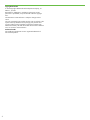 2
2
-
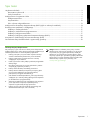 3
3
-
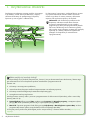 4
4
-
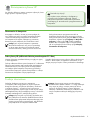 5
5
-
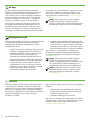 6
6
-
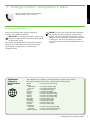 7
7
-
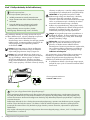 8
8
-
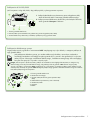 9
9
-
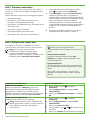 10
10
-
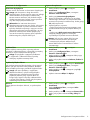 11
11
-
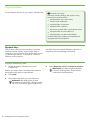 12
12
-
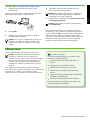 13
13
-
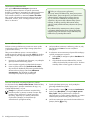 14
14
-
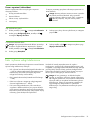 15
15
-
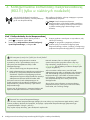 16
16
-
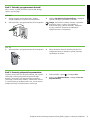 17
17
-
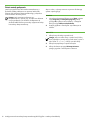 18
18
-
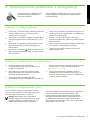 19
19
-
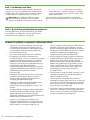 20
20
-
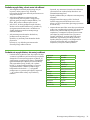 21
21
-
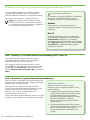 22
22
-
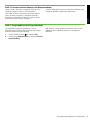 23
23
-
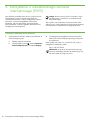 24
24
-
 25
25
-
 26
26
-
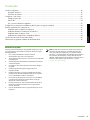 27
27
-
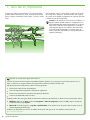 28
28
-
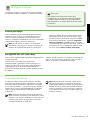 29
29
-
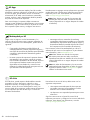 30
30
-
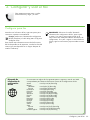 31
31
-
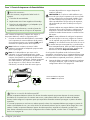 32
32
-
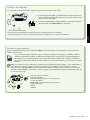 33
33
-
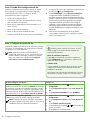 34
34
-
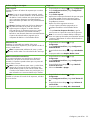 35
35
-
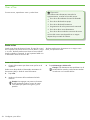 36
36
-
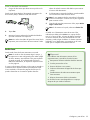 37
37
-
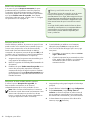 38
38
-
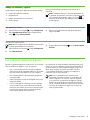 39
39
-
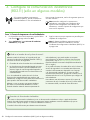 40
40
-
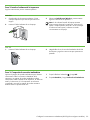 41
41
-
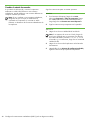 42
42
-
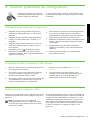 43
43
-
 44
44
-
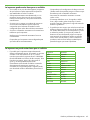 45
45
-
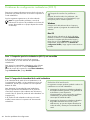 46
46
-
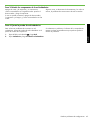 47
47
-
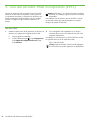 48
48
-
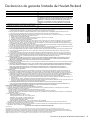 49
49
-
 50
50
-
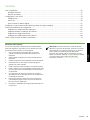 51
51
-
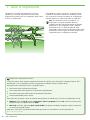 52
52
-
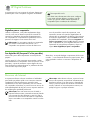 53
53
-
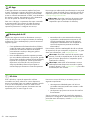 54
54
-
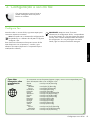 55
55
-
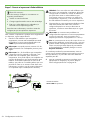 56
56
-
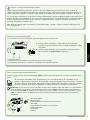 57
57
-
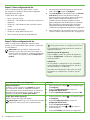 58
58
-
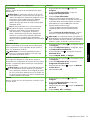 59
59
-
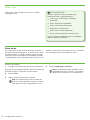 60
60
-
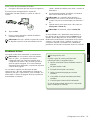 61
61
-
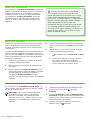 62
62
-
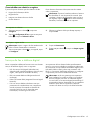 63
63
-
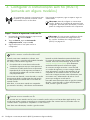 64
64
-
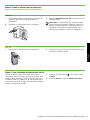 65
65
-
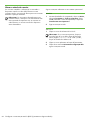 66
66
-
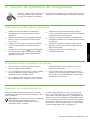 67
67
-
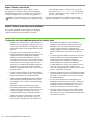 68
68
-
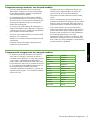 69
69
-
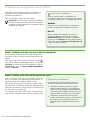 70
70
-
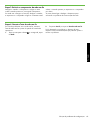 71
71
-
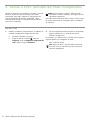 72
72
-
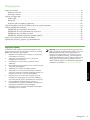 73
73
-
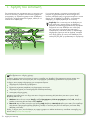 74
74
-
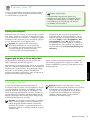 75
75
-
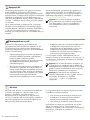 76
76
-
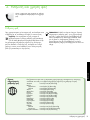 77
77
-
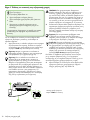 78
78
-
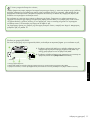 79
79
-
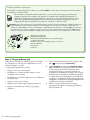 80
80
-
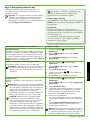 81
81
-
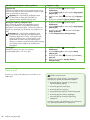 82
82
-
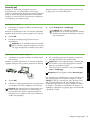 83
83
-
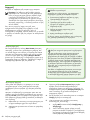 84
84
-
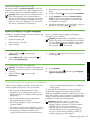 85
85
-
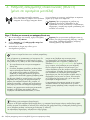 86
86
-
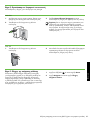 87
87
-
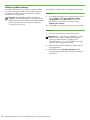 88
88
-
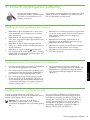 89
89
-
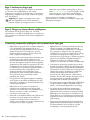 90
90
-
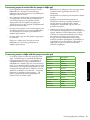 91
91
-
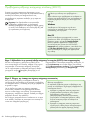 92
92
-
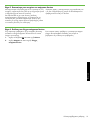 93
93
-
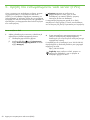 94
94
-
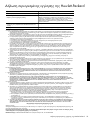 95
95
-
 96
96
-
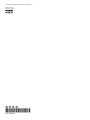 97
97
HP Officejet 6500A e-All-in-One Printer series - E710 Guia de usuario
- Tipo
- Guia de usuario
em outras línguas
Artigos relacionados
-
HP Officejet 6600 e-All-in-One Printer series - H711 Guia de usuario
-
HP Officejet 4610 All-in-One Printer series Guia de instalação
-
HP Officejet Pro 8600 e-All-in-One Printer series - N911 Guia de usuario
-
HP Officejet Pro 8630 Manual do proprietário
-
HP OfficeJet 7610 Wide Format e-All-in-One series Guia de usuario
-
HP OfficeJet 7610 Wide Format e-All-in-One series Guia de usuario
-
HP OfficeJet 7510 Wide Format All-in-One Printer series Manual do proprietário
-
HP Samsung MultiXpress SCX-6545 Laser Multifunction Printer series Manual do proprietário
-
HP Photosmart C4340 All-in-One Printer series Guia de usuario
-
HP Officejet J5700 All-in-One Printer series Guia de usuario